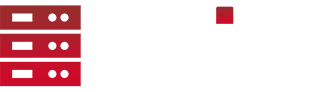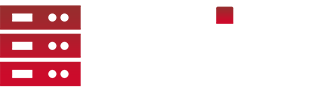- Offizieller Beitrag
== Überblick ==
Bei Battleye Extended Controls oder kurz "BEC" handelt es sich um eine optionale Erweiterung für ArmA 2 Operation Arrowhead/Combines Operations und ArmA 3 Dedicated Server unter Windows, welche zudem Battleye aktiviert haben.
Durch BEC erhaltet Ihr einfachen Zugriff auf viele Funktionen von Battleye, unter anderem auch auf verschiedene Events des Chats im Spiel. In BEC selbst können außerdem Administratoren via GUID festgelegt und benannt werden um so Zugriff auf Battleye Funktionen im Spiel zu erhalten, eine Liste mit Befehlen findet Ihr weiter unten (ODER KLICKT HIER). Bis vor einiger Zeit hatte BEC zudem die Möglichkeit Bans an eine zentrale Datenbank zu senden um so Spieler auf allen Servern zu bannen welche ebenfalls BEC benutzen, diese Funktion existiert jedoch nich mehr seit dem das Projekt eingestellt wurde.
== Systemanforderungen ==
Um Battleye Extended Controls auf eurem Server betreiben zu können, wird folgendes vorausgesetzt:
- Ein Dedicated Server (Windows)
- Microsoft Visual C++ 2008 Redistributable Package 32bit (x86) (DOWNLOAD)
== Funktionen ==
Durch Battleye Extended Controls erhaltet Ihr Zugriff auf folgende neue Funktionen und Features:
- Support for Multiple In-game Admins
- Define Custom Names on Commands
- Set Group Levels on Admins
- Set Permissions Level on Commands
- Organized Chat logger
- Organized BE Event logger
Check Guid of player who connects against a central ban databaseReport Hacks to a central ban database- Nick Filter, Auto kick offensive nick's defined by you
- Chat & channel restriction
- Chat & channel anti-spam
- Make players temp admins
- Autokick lobby idlers
- Create Schedules of various sorts. motd's. events etc
- Create whitelist file
- SlotLimit, can be used to reserve slots
- Plugin Support (Ts3 Serverquery plugin included and some other ones)
== Fehlermeldungen ==
Wie so ziemlich alles was mit ArmA 3 zutun hat sorgt auch BEC des öfteren für Fehlermeldungen und ratlose Gesichter unter den Benutzern.
Hier versuche ich euch mögliche Fehlermeldungen zu erklären und passende Lösungen dazu bereitzustellen.
=== Could not check for BEC update ===
Die wohl bekannteste Fehlermeldung ist wohl "Could not check for BEC update" seit der Service von BEC eingsetellt wurde. An dieser Stelle versucht BEC eine Verbindung zum Updateserver herzustellen, kann diesen jedoch nicht erreichen wodurch besagte Fehlermeldung entsteht und sich im Anschluss die Konsole von BEC schließt.
==== Fix für Updatefehler ====
Das Problem mit dem nicht erreichbaren Updateserver lässt sich ganz einfach beheben, indem wir BEC vortäuschen dass wir selbst der Updateserver sind.
Dazu öffnen wir unsere "hosts"- Datei mit einem Editor wie zum Beispiel Notepad++ und editieren diese.
Die Datei befindet sich unter folgendem Pfad: C:\Windows\System32\drivers\etc
An das Ende der Datei fügen wir folgendes ein:
Durch diese beiden Einträge denkt BEC nun dass 127.0.0.1, also localhost und somit euer PC selbst der Updateserver ist. BEC kann den Updateserver also wieder finde, allerdings keine Updates von dort laden was jedoch nicht schlimm ist und den Betrieb von BEC nicht weiter stört.
=== BePath is not a valid direcotry ===
Durch die Meldung "BePath is not a valid direcotry" versucht BEC euch mitzuteilen dass es, warum auch immer, den Pfad eures BattlEye Ordners nicht finden kann. Es gibt letztendlich zwei Möglichkeiten um diesen Fehler zu beheben.
==== ArmA 3 [lexicon='Startparameter'][/lexicon] ====
Werden die [lexicon='Startparameter'][/lexicon] eures ArmA 3 Servers nicht korrekt angegeben kann BEC den Pfad zu eurem Battleye Ordner gegebenenfalls nicht finden. Überprüft ob folgender Parameter beim starten eures ArmA 3 Servers vorhanden und korrekt ist:
Der Pfad sollte natürlich zu eurem Battleye Ordner führen und kann von diesem Beispiel abweichen, achtet bitte darauf.
==== BEC [lexicon='Startparameter'][/lexicon] ====
Auch ein fehlerhafter [lexicon='Startparameter'][/lexicon] von BEC kann diesen Fehler auslösen. Generell solltet ihr eure BEC.exe mit folgendem Parameter starten:
Dadurch erhält der Prozess eine hohe Priorität und BEC wird gleichzeit mitgeteilt dass es doch bitte die entsprechende Config.cfg mitladen soll da dort der Pfad zum Battleye Ordner ebenfalls hinterlegt ist, mehr dazu weiter unten.
==== BEC Konfiguration ====
Ihr solltet die Config.cfg innerhalb eures BEC Ordner überprüfen. Auch in dieser Datei wird der Pfad zu eurem Battleye ordner abgefragt, ist dieder falsch tritt der Fehler "BePath is not a valid direcotry" auf und BEC startet nicht.
Die Pfadangabe befindet sich in der Regel in Zeile 19 eurer Config.cfg und sollte so aussehen:
# Set the path to the BattlEye directory that is currently in use by the server.
BePath = C:\server\A3Master\battleyeAuch hier kann der Pfad zum Battleye Ordner natürlich von eurem abweichen, überprüft dies bitte.
Stand: 16. Mai 2016